Giới thiệu về dòng sản phẩm router của PLANET
Dòng sản phẩm Router của PLANET được chia thành các họ sản phẩm dưới đây
Router dành cho ứng dụng truy nhập không dây Hot Spot (dùng đường truyền ADSL) WSG– 401.
Router dùng cho truy nhập đường truyền Lesead Line gồm có ERT-805, ERT-2501.
Router hỗ trợ VPN (dùng đường truyền ADSL) gồm có họ sản phẩm VRT như VRT-401, VRT-311…
Router không hỗ trợ VPN với 1 cổng WAN (dùng đường truyền ADSL) như XRT-401D, XRT-811, XRT-411.
Router không hỗ trợ VPN với nhiều cổng WAN (2 đến 4 cổng) gồm có XRT-402D, XRT-104D…
Hướng dẫn cài đặt cơ bản cho router XRT 402-D
Hiện trạng hệ thống và mong muốn
Hệ thống mạng đã kết nối internet bằng đường truyền ADSL dùng modem. Mong muốn sử dụng các tính năng firewall, virtual server…và các dịch vụ gia tăng trên đường truyền ADSL như Voice IP, internet camera…
Giải pháp
Dùng các router của PLANET như VRT-311, VRT-401, XRT-402D, VRT-401S, MH-2000, MH-4000, MH-5000…
XRT-402D là loại Router dùng cho đường truyền ADSL với 2 cổng WAN, có nghĩa là bạn có thể kết nối tới 2 nhà cung cấp dịch vụ ISP đồng thời trên router này. Khi cả 2 cổng Wan này làm việc thì XRT có khả năng cân bằng tải cho cả 2 đường truyền: Khi một đường truyền lỗi XRT-402D sẽ tự động chuyển sang đường còn lại làm cho kết nối Internet của bạn không bị ngắt quãng.
Hướng dẫn cấu hình
Trước khi cấu hình Router này chúng ta phải cấu hình modem ADSL ở chế độ Bridge (đọc bài hướng dẫn cấu hình modem ADSL ở chế độ Bridge)
Hướng dẫn cấu hình cơ bản sẽ hướng dẫn bạn kết nối Router này với Internet. Họ sản phẩm router dùng đường truyền ADSL của PLANET thông thường được cấu hình qua giao diện Web. Trước hết bạn phải đổi điạ chỉ IP của máy tính cấu hình XRT này về cùng với lớp mạng của XRT, địa chỉ mặc định của XRT-402D là 192.168.0.1, password: 1234, chẳng hạn bạn có thể đổi địa chỉ IP trên máy tính của bạn thành 192.168.0.2.
|
Bước 1:
Vào trang cấu hình Router XRT-402D với địa chỉ http://192.168.0.1 với username=”admin” và mật khẩu=”1234” (theo mặc định). Bạn có thể thay đổi mật khẩu và tên người sử dụng trong phần General Setting-> System-> Password Setting. Bạn phải nhớ ấn Apply và mật khẩu để Login vào lần sau.
Khi đó màn hình hiển thị như hình bên.
|
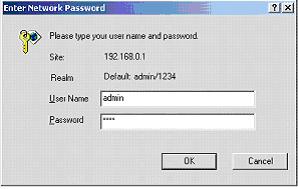 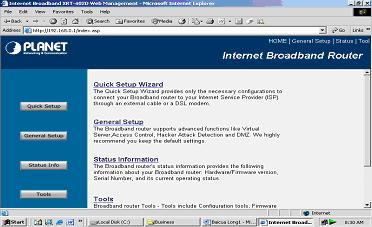
|
|
Bước 2:
Cấu hình Time Zone
Bài viết cơ bản về thiết bị này hướng dẫn cách kết nối với Internet. Chính vì vậy chúng ta chỉ quan tâm đến menu Qick Setup Wirard (còn các tính năng khác hãy xem bài viết hướng dẫn cấu hình Virtual Server, Mail, FTP, Firewall, VPN…)
Nhấp vào Quick Setup Wirard : Cho phép bạn từng bước thiết lập các yêu cầu tối thiểu cần thiết khi đăng nhập Internet. Những thiết lập ở mục này cũng có ở mục General setup. Sau khi ấn vào màn hình hiển thị như bên
|
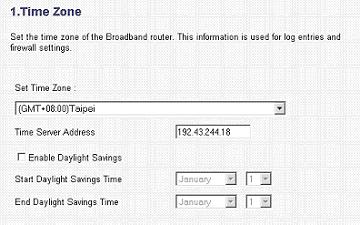
|
|
Bước 3:
Thiết lập Broadband Type
Bạn thiết lập theo kết nối WAN mà ISP cung cấp cho bạn.
|
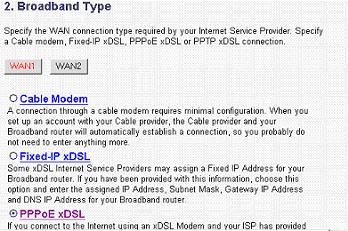
|
|
Bước 4:
Công ty chúng tôi dùng đường truyền ADSL nên chúng tôi sẽ phải chọn là PPPoE xDSL (bạn hãy click vào PPPoE xDSL và đánh vào các mục Username, password do ISP cung cấp cho công ty bạn)
|
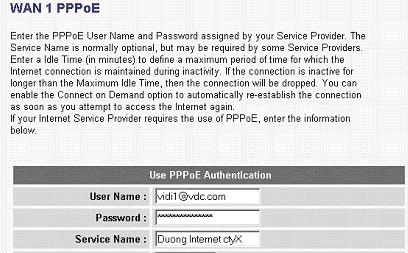
|
Với thiết lập như vậy là bạn đã có thể kết nối internet. Tuy nhiên XRT-402D có rất nhiều tính năng khác vì vậy bạn muốn sử dụng các tính năng này thì hãy đọc thêm các phần tiếp theo.
Trong trường hợp bạn sử dụng 1 đường truyền thì chỉ cần cấu hình như trên, và nếu sử dụng 2 đường truyền và bạn muốn cân bằng tải cho 2 đường truyền này thì cấu hình tiếp 1 đường truyền còn lại như hướng dẫn ở trên sau đó chọn Policy và cân bằng tải theo tỉ lệ mong muốn.
Tài liệu tham khảo
Các tài liệu User manual của các router, có thể download trực tiếp từ trang www.planet.com.tw – Download- Internet Router.